Avast Secure Browser ist ein Webbrowser mit integrierten Sicherheits- und Datenschutzfunktionen, die Ihnen helfen, online sicher zu bleiben. Dieser Artikel enthält Anweisungen zum Starten des Avast Secure Browser.
Öffnen des Sicherheits- & Datenschutzcenters
Das Security & Privacy Center ist eine Konsole mit Tools und Funktionen zur Verwaltung Ihrer Online-Aktivitäten.
Die meisten Funktionen sind standardmäßig aktiviert, um ein Höchstmaß an Sicherheit und Datenschutz zu bieten. Über das Sicherheits- & Datenschutzcenter können Sie den Avast Secure Browser personalisieren, indem Sie bestimmte Funktionen manuell aktivieren oder deaktivieren. Sie können auch auf Tools wie Privater Modus, Privacy Cleaner und Hack Check zugreifen.
So rufen Sie das Sicherheits- & Datenschutzcenter auf:
- Öffnen Sie Avast Secure Browser und klicken Sie auf das blaue
 Sicherheits- und Datenschutz-Center-Symbol rechts neben der Adressleiste.
Sicherheits- und Datenschutz-Center-Symbol rechts neben der Adressleiste. 

Das Sicherheits- und Datenschutz-Center ist jetzt geöffnet. Klicken Sie auf eine Kachel, um mehr über die jeweilige Funktion zu erfahren.
Web-Schutz konfigurieren
Web-Schutz ist eine Funktion, die bösartige Websites und Phishing-Versuche blockiert, während Sie im Internet surfen. Es verhindert auch das Herunterladen potenziell schädlicher Inhalte, die Ihr Windows-Gerät infizieren könnten. So konfigurieren Sie den Web-Schutz:
- Öffnen Sie Avast Secure Browser und klicken Sie auf das blaue
 Sicherheits- und Datenschutz-Center-Symbol rechts neben der Adressleiste.
Sicherheits- und Datenschutz-Center-Symbol rechts neben der Adressleiste. 

- Klicken Sie auf die Kachel Web-Schutz und wählen Sie dann Einstellungen aus.

- Konfigurieren Sie Folgendes:
- Verwenden Sie den Schieberegler, um den Web-Schutz EIN oder AUS zu schalten.
- Standardmäßige Schutzfunktionen: Wählen Sie Standard-Schutz, um den Zugriff auf bösartige Websites und Downloads zu blockieren.
- Erweiterte Schutzfunktionen: Wählen Sie erweiterte Schutzmaßnahmen, um potenziell böswillige Skripts und schädliche Inhalte zu blockieren, zusätzlich zu schädlichen Websites und Downloads.

Importieren von Browserdaten
Mit dem Avast Secure Browser können Sie Lesezeichen, Browser-Verlauf, Suchmaschinen, gespeicherte Passwörter und automatisch ausgefüllte Formulardaten aus mehreren gängigen Webbrowsern oder aus einer HTML-Datei importieren.
Weitere Informationen zum Import von Browserdaten in den Avast Secure Browser entnehmen Sie dem folgenden Artikel:
- Importieren von Lesezeichen in den Avast Secure Browser
- Importieren von Lesezeichen in den Avast Secure Browser
Richten Sie ein separates Benutzerprofil ein
Avast Secure Browser ermöglicht es Ihnen, Benutzerprofile für Freunde, Familie, die Arbeit oder den persönlichen Gebrauch zu erstellen, mit separaten Lesezeichen, Erweiterungen, Browserverläufen und mehr.
So richten Sie Profile ein:
- Öffnen Sie Avast Secure Browser, klicken Sie auf das Konto-Symbol oben rechts im Browser und klicken Sie dann auf Neues Profil hinzufügen.


- Wählen Sie die gewünschte Option aus:
- Einloggen: Geben Sie die Anmeldedaten Ihres Avast-Kontos ein und klicken Sie auf Weiter. Klicken Sie dann auf Profilname und Bild, um den Namen, das Thema oder den Avatar Ihres bestehenden Profils zu bearbeiten.
- Ohne Konto fortfahren: Wählen Sie diese Option, um ein Profil zu erstellen, ohne ein Avast-Konto zu verbinden.

Wenn Sie das nächste Mal den Avast Secure Browser öffnen, wählen Sie auf dem Bildschirm Wer verwendet Avast Secure Browser? aus, welches Profil Sie verwenden möchten.
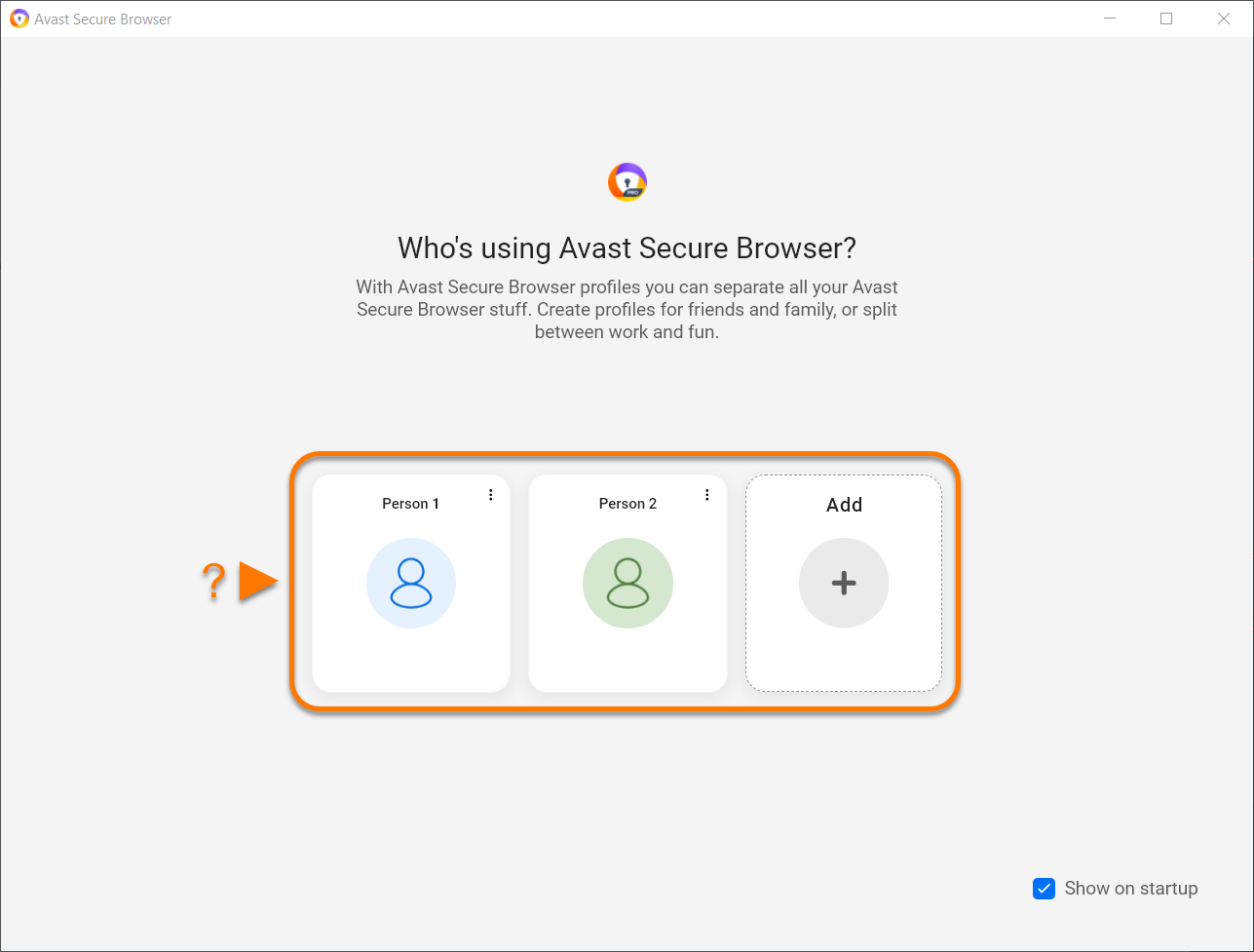
⋮ Weitere Aktionen (drei Punkte) und wählen Sie dann Bearbeiten oder Löschen.Standardsuchmaschine ändern
Um Ihre Suchmaschine im Avast Secure Browser zu ändern, gehen Sie zu ⋮ Menü (drei Punkte) ▸ Einstellungen und folgen Sie dann den untenstehenden Schritten:
- Wählen Sie auf der linken Seite die Suchmaschine aus und klicken Sie dann auf die Schaltfläche Ändern.

- Wählen Sie Ihre bevorzugte Suchmaschine aus und klicken Sie dann auf Als Standard festlegen.

Hinzufügen eines neuen Lesezeichens
- Öffnen Sie den Avast Secure Browser und navigieren Sie zu der Webseite, die Sie mit einem Lesezeichen versehen möchten.
- Klicken Sie auf das Stern-Symbol in der Adressleiste und dann auf Fertig, um die Webseite automatisch mit einem Lesezeichen zu versehen.
Stattdessen ändern Sie den Namen, damit Sie das Lesezeichen leicht wiedererkennen können. Geben Sie dann im Ordner-Panel mithilfe des Dropdown-Menüs einen Speicherort für das Lesezeichen an und klicken Sie auf Fertig.

Die Webseite ist damit als Lesezeichen festgelegt. Je nachdem, welchen Speicherort Sie angegeben haben, können Sie die mit einem Lesezeichen versehene Seite entweder direkt über die Lesezeichenleiste (unterhalb der Adressleiste) oder durch Klicken auf den Ordner Andere Lesezeichen aufrufen.
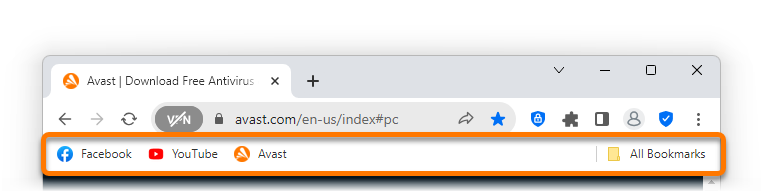
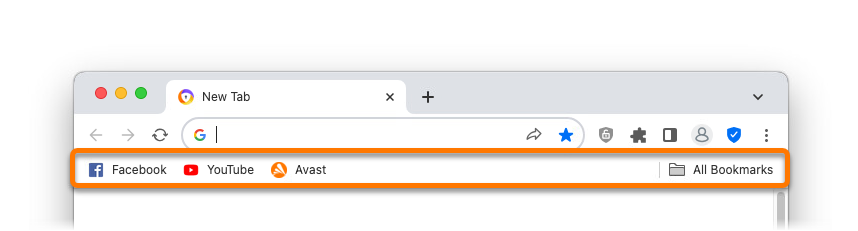
⋮ Menü (drei Punkte) ▸ Lesezeichen ▸ Lesezeichenleiste anzeigen.⋮ Menü (drei Punkte) ▸ Lesezeichen ▸ Lesezeichenleiste anzeigen.Privatsphäre-Schutz anpassen
Privatsphäre-Schutz hilft, das Laden von Werbung auf den von Ihnen besuchten Webseiten zu verhindern, was die Geschwindigkeit und Sicherheit Ihrer Browsersitzungen verbessert. Der Privatsphäre-Schutz ist standardmäßig aktiviert.
So passen Sie die Stärke des Privatsphäre-Schutzes an:
- Öffnen Sie Avast Secure Browser und klicken Sie rechts von der Adressleiste auf das Privatsphäre-Schutz-Symbol, und klicken Sie dann auf Einstellungen ändern.



- Wählen Sie den gewünschten Privatsphäre-Schutz-Modus aus:
- Grundlegende Blockierung: Blockiert alle Anzeigen, die gegen den sogenannten Acceptable Ads Standard verstoßen, einschließlich Pop-ups und Videos mit automatischer Wiedergabe.
- Ausgewogene Blockierung (empfohlen): Blockiert dieselben Anzeigen wie bei der Einstellung Grundlegend, aber zusätzlich auch weniger aufdringliche Anzeigen, um die Geschwindigkeit und Sicherheit Ihrer Browsersitzungen zu verbessern. Einige Anzeigen, die bei der Online-Suche hilfreich sind, sind in diesem Modus weiterhin zu sehen.
- Strenge Blockierung: Blockiert fast alle Anzeigen. Wir raten davon ab, diesen Modus auszuwählen, da dies dazu führen kann, dass einige Websites nicht ordnungsgemäß geladen werden oder bestimmte Websites überhaupt nicht zugänglich sind.

Der Privatsphäre-Schutz ist jetzt aktiviert und entsprechend der gewünschten Stärke konfiguriert.
Aktivieren des Secure Browser-VPN
Dies ist in Avast Secure Browser PRO verfügbar und ermöglicht es Ihnen, Ihren Standort mithilfe eines virtuellen privaten Netzwerks (VPN) zu verschleiern.
So aktivieren Sie das Browser-VPN:
- Öffnen Sie den Avast Secure Browser und klicken Sie auf das VPN-Symbol links neben der Adressleiste, dann klicken Sie auf den grauen Schieberegler (AUS), damit er blau wird (EIN).

- Klicken Sie optional auf den Bereich mit den Standorten, um nach Ihrem bevorzugten Standort zu suchen, oder wählen Sie einen aus der Liste der Optionen aus.

Das Secure Browser-VPN ist jetzt aktiviert.
Loslegen mit dem sicheren Surfen
- Tippen Sie auf das Symbol des Avast Secure Browser auf dem Startbildschirm Ihres Geräts. Die App öffnet sich mit dem Hauptbildschirm des Browsers.


- Wählen Sie aus folgenden Optionen:


- Konto: Tippen Sie auf das Kontosymbol und melden Sie sich mit Ihrem Avast-Konto an, um Ihre Browser-Daten über mehrere Geräte hinweg zu synchronisieren. Weitere Informationen zum Synchronisieren von Avast Secure Browser finden Sie im folgenden Artikel: Synchronisieren von Avast Secure Browser.
- Mein Konto: Tippen Sie auf das Kontosymbol und melden Sie sich mit Ihrem Avast-Konto an, um Ihre Browser-Daten über mehrere Geräte hinweg zu synchronisieren. Weitere Informationen zum Synchronisieren von Avast Secure Browser finden Sie im folgenden Artikel: Synchronisieren von Avast Secure Browser.
- Jetzt upgraden: Tippen Sie hier, um ein Avast Secure Browser PRO-Abonnement abzuschließen.
- Upgrade-Optionen anzeigen: Tippen Sie hier, um Avast Secure Browser PRO zu abonnieren.
- Einstellungen: Tippen Sie auf
 Einstellungen (das Zahnradsymbol), um die Sicherheits- und Datenschutzfunktionen zur Verwaltung Ihrer Online-Aktivitäten anzupassen oder die allgemeinen Browsereinstellungen zu ändern.
Einstellungen (das Zahnradsymbol), um die Sicherheits- und Datenschutzfunktionen zur Verwaltung Ihrer Online-Aktivitäten anzupassen oder die allgemeinen Browsereinstellungen zu ändern. - Suchen oder URL eingeben: Tippen Sie in das Suchfeld und geben Sie dann einen Suchbegriff oder eine Website-URL ein, um das Internet im Standard-Modus zu durchsuchen.
- Verknüpfung hinzufügen: Tippen Sie auf das Plus-Symbol
+, um Ihre Lieblings-Websites als Favoriten festzulegen. - Menü: Tippen Sie auf
…Menü (drei Punkte), um Menüoptionen des Browsers aufzurufen, beispielsweise den Browser-Verlauf und als Lesezeichen gespeicherte Websites. - Tabs: Tippen Sie auf das quadratische Registerkarten-Symbol, um die im jeweiligen Browser-Modus geöffneten Browser-Registerkarten zu sehen.
- Suche: Tippen Sie auf das Suchsymbol, um auf die Suchleiste des Browsers zuzugreifen.
Wenn Sie eine Website durchsuchen, ändert sich das Suchsymbol in ein Startseiten-Symbol. Tippen Sie auf das Haus-Symbol, um zum Hauptbildschirm des Avast Secure Browser zurückzukehren.
Weitere Informationen zu den Funktionen, die im Avast Secure Browser verfügbar sind, finden Sie in den Abschnitten in diesem Artikel.
Wechseln des Browser-Modus
Avast Secure Browser bietet zwei Browser-Modi: Standardmodus und Privater Modus. So können Sie je nach besuchten Websites schnell im passenden Modus surfen.
Um einen Tab in einem anderen Browser-Modus zu öffnen oder die aktuell geöffneten Tabs nach Browser-Modus geordnet anzuzeigen, gehen Sie wie folgt vor:
- Öffnen Sie den Avast Secure Browser und tippen Sie dann auf das quadratische Registerkarten-Symbol am unteren Rand des Bildschirms.


- Tippen Sie auf die Symbole oben im Bildschirm, um zwischen den Modi zu wechseln. Wenn Sie derzeit Tabs geöffnet haben, werden diese im entsprechenden Modus-Bildschirm angezeigt.


- Standard-Modus: Standardmodus bietet eine Balance zwischen Sicherheit und Datenschutz. Es ermöglicht Ihnen, Ihren Standort mit VPN zu verbergen und Webangriffe sowie unsichere Downloads mit dem Web-Schutz zu blockieren. Werbung und Tracker werden blockiert (ausgewogener Modus).
- Privater Modus: Der Private Modus bietet die gleichen Sicherheitsoptionen wie der Standard-Modus, deaktiviert aber auch Screenshots und löscht automatisch alle Browserdaten und den Browser-Verlauf, wenn Sie den Browser schließen.
- Privater Modus: Der Private Modus bietet die gleichen Sicherheitsoptionen wie der Standard-Modus, löscht jedoch automatisch alle Browserdaten und den Browser-Verlauf, wenn Sie den Browser schließen.
- Um einen neuen Tab im ausgewählten Modus zu öffnen, tippen Sie auf das grüne
Plusund suchen Sie dann die Website, die Sie öffnen möchten, oder geben Sie deren URL ein.

Der neue Tab öffnet sich im ausgewählten Browser-Modus.
Passen Sie Ihre Sicherheits- und Datenschutzfunktionen an
- Öffnen Sie den Avast Secure Browser und tippen Sie auf
 Einstellungen (das Zahnradsymbol) oben rechts im Bildschirm.
Einstellungen (das Zahnradsymbol) oben rechts im Bildschirm. 

- Wählen Sie aus folgenden Optionen:


- Browser-VPN: Verbergen Sie Ihren Standort mithilfe eines virtuellen privaten Netzwerks (VPN). Weitere Informationen erhalten Sie im Abschnitt Browser-VPN.
- AdBlock: Verhindert, dass Werbung auf den von Ihnen besuchten Websites geladen wird. Weitere Informationen erhalten Sie im Abschnitt Anpassen von AdBlock.
- Sicherheits-Scanner: Überprüft Ihre Browsereinstellungen auf Sicherheitslücken, die durch deaktivierte Schutzeinstellungen verursacht werden.
- Web-Schutz: Blockiert automatisch den Zugriff auf Malware- und Phishing-Websites, um Ihre persönlichen Daten vor Diebstahl zu schützen.
- Geräteweites VPN: Ermöglicht allen Apps auf Ihrem Gerät, über Avast VPN-Server eine sichere Internetverbindung herzustellen (verfügbar in Avast Secure Browser PRO).
- Geräteweiter Sicherheitsscan: Scannt Ihr Gerät auf Sicherheitslücken.
- Browser-Sperre: Aktivieren Sie die Option, um Ihren Browser-Verlauf und Ihre Daten in Avast Secure Browser sicher unter Verschluss zu halten.
- Medien-Tresor: Rufen Sie die heruntergeladenen und verschlüsselten Mediendateien auf.
- Erweiterte Einstellungen
Aktivieren Sie das Browser-VPN
Wählen Sie, ob Sie Ihren Standort mit einem virtuellen privaten Netzwerk (VPN) verschleiern möchten. So stellen Sie eine Verbindung mit dem Browser-VPN her:
- Tippen Sie auf Browser-VPN ist deaktiviert.

- Tippen Sie auf Browser-VPN deaktiviert.

- Tippen Sie auf den grauen Schieberegler (AUS), damit er auf grün (EIN) wechselt.


Anpassen von AdBlock
AdBlock verhindert, dass Werbung auf den von Ihnen besuchten Websites geladen wird. Dies verbessert die Geschwindigkeit und Sicherheit Ihrer Browser-Sitzungen. AdBlock ist standardmäßig aktiviert und auf den Ausgewogenen Modus eingestellt. So ändern Sie den AdBlock-Modus:
- Tippen Sie auf AdBlock ist aktiviert.

- Tippen Sie auf AdBlock aktiviert.

- Tippen Sie auf den Kreis neben dem bevorzugten AdBlock-Modus:


- Ausgewogen (Empfohlen): Blockiert die meisten Anzeigen, um die Geschwindigkeit und Sicherheit Ihrer Browser-Sitzungen zu verbessern. Dazu gehören Pop-ups, Banner, Videos mit automatischer Wiedergabe und manche Anzeigen in sozialen Medien. Einige Anzeigen, die bei der Online-Suche hilfreich sind, sind in diesem Modus weiterhin zu sehen.
- Grundlegend: Blockiert lästige Anzeigen, die gegen die Acceptable Ads Standards verstoßen. Dazu gehören Pop-ups, Banner, Videos mit automatischer Wiedergabe.
- Streng: Blockiert fast alle Anzeigen. Dazu gehören Pop-ups, Banner, Videos mit automatischer Wiedergabe, manche Anzeigen in sozialen Medien und 99 % der sonstigen Anzeigen. Wir raten davon ab, diesen Modus auszuwählen, da dies dazu führen kann, dass Websites nicht ordnungsgemäß geladen werden oder bestimmte Websites überhaupt nicht zugänglich sind. Wenn Sie diesen Modus dennoch auswählen möchten, tippen Sie zur Bestätigung auf Strengen Modus auswählen.
Ihr bevorzugter AdBlock-Modus ist festgelegt.
Liste zugelassener Werbeanzeigen
Sie können Websites auch in die Liste zugelassener Werbeanzeigen aufnehmen. Dann sind auf diesen Websites noch Anzeigen zu sehen. So fügen Sie Ihrer Liste zugelassener Werbeanzeigen eine Website hinzu:
- Öffnen Sie die Website.
- Tippen Sie auf
 Einstellungen (das Zahnradsymbol) in der rechten oberen Ecke.
Einstellungen (das Zahnradsymbol) in der rechten oberen Ecke. - Tippen Sie auf den grünen Schieberegler (EIN) neben Werbeanzeigen blockieren auf, damit er sich grau färbt (AUS).
Die Website wird in die Liste der zugelassenen Anzeigen aufgenommen, und die Anzeigen sind nun sichtbar, wenn Sie die Website im aktuellen Browser-Modus aufrufen. Werbeanzeigen auf anderen Websites werden weiterhin gemäß Ihren Einstellungen des Browser-Modus blockiert.
Erweiterte Einstellungen
- Tippen Sie auf Erweiterte Einstellungen.


- Die folgenden zusätzlichen Sicherheits- und Datenschutzeinstellungen sind verfügbar:
- Sicheres DNS über TLS: Wählen Sie Ihr bevorzugtes Domain Name System (DNS). Bei einem Avast Secure Browser PRO-Abonnement haben Sie auch die Möglichkeit, ein benutzerdefiniertes DNS hinzuzufügen.
- Sicheres DNS über TLS: Ändern Sie Ihr Domain Name System (DNS).
- Benutzerdefinierte DNS verwalten (Avast Secure Browser PRO): Hinzufügen oder Entfernen von benutzerdefinierten DNS-Knoten in der DNS-Liste.
- Cookies und Daten löschen: Tippen Sie hier, um im ausgewählten Browsermodus sofort alle Cookies zu löschen.
- Cookies und Daten löschen: Tippen Sie hier, um im ausgewählten Browsermodus sofort alle Cookies zu löschen.
- Screenshots verhindern: Tippen Sie hier, um die Maskierung zu aktivieren und das Erstellen von Screenshots zu unterbinden.
- Bildschirmmaskierung: Aktivieren oder deaktivieren Sie die Maskierung (die Maskierung blendet die Vorschau des Browserinhalts in der Ansicht der letzten Anwendungen aus).
- Downloads ohne vorherige Nachfrage: Tippen Sie auf den grauen Schieberegler (AUS), damit er zu grün (EIN) wechselt, sodass Avast Secure Browser Dateien sofort herunterladen kann, ohne dass Sie dies zuerst bestätigen müssen.
- Desktop-Variante für alle Webseiten anfordern: Tippen Sie hier, um die Desktop-Version von Websites zu aktivieren.
- Helfen Sie, Avast Secure Browser zu verbessern: Tippen Sie hier, um die Freigabe anonymer App-Nutzungsdaten für Avast zu aktivieren.
Firewall-Einstellungen ändern
- Öffnen Sie den Avast Secure Browser und tippen Sie dann auf
 Einstellungen (das Zahnradsymbol) oben rechts im Bildschirm.
Einstellungen (das Zahnradsymbol) oben rechts im Bildschirm. 

- Wählen Sie aus folgenden Optionen:


- Privatsphäre-Statistiken: Aktivieren Sie diese Option, um aktive und verfügbare Statistiken für den gewählten Zeitraum anzuzeigen.
- Privatsphäre-Statistiken: Aktivieren Sie diese Option, um aktive und verfügbare Statistiken für den gewählten Zeitraum anzuzeigen.
- Suchmaschine: Wählen Sie die bevorzugte Suchmaschine aus.
- Passwort-Manager: Aktivieren Sie diese Option, um Ihre gespeicherten Passwörter zu speichern.
- Als Standardbrowser festlegen: Legen Sie Avast Secure Browser als Standardbrowser fest, damit URL-Links immer im Avast Secure Browser geöffnet werden.
- Dark Mode: Schalten Sie das App-Design in den Hell- oder Dunkel-Modus.
- Darstellung: Schalten Sie das App-Design in den Hell- oder Dunkel-Modus.
- Benachrichtigungen: Aktivieren Sie Benachrichtigungen aus Avast Secure Browser.
- Suchvorschläge anzeigen: Aktivieren Sie Suchvorschläge beim Surfen.
- Suchvorschläge anzeigen: Aktivieren Sie Suchvorschläge beim Surfen.
- Downloads: Rufen Sie die heruntergeladenen und verschlüsselten Mediendateien auf.
- Standardbrowser-Einstellungen wiederherstellen: Tippen Sie hier, um den Browsermodus auf die Standardeinstellungen zurückzusetzen.
- Standardeinstellungen wiederherstellen: Tippen Sie hier, um den Browsermodus auf die Standardeinstellungen zurückzusetzen.
- App-Widgets: Fügen Sie Verknüpfungen zum Avast Secure Browser auf dem Startbildschirm Ihres Geräts hinzu, um schneller und bequemer zu surfen.
Weitere Empfehlungen
Weitere Informationen zum Avast Secure Browser finden Sie im folgenden Artikel:
- Avast Secure Browser – Häufig gestellte Fragen (FAQs)
- Avast Secure Browser – Häufig gestellte Fragen (FAQs)
- Avast Secure Browser – Häufig gestellte Fragen (FAQs)
- Avast Secure Browser – Häufig gestellte Fragen (FAQs)
Weitere Informationen dazu, wie Sie Ihre persönlichen Daten verbergen können, wenn Sie Ihren Browser-Bildschirm freigeben, finden Sie im folgenden Artikel:
- Avast Secure Browser
- Avast Secure Browser PRO
- Windows, macOS, Android und iOS
Aktualisiert am: 02.05.2025





























